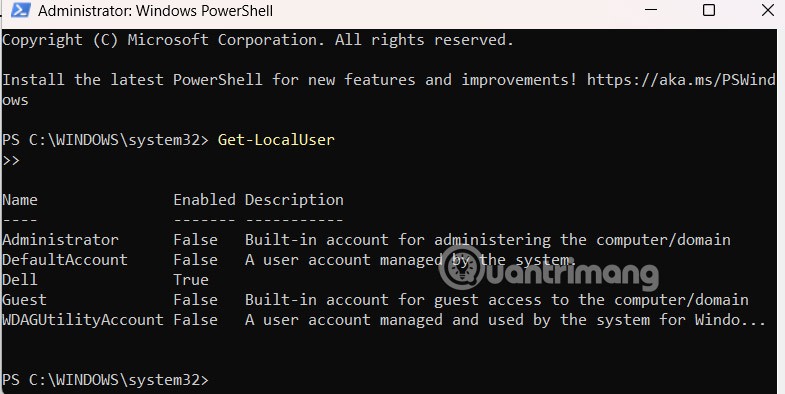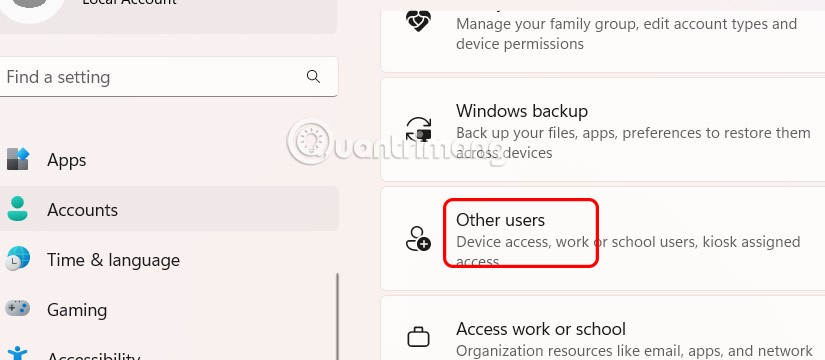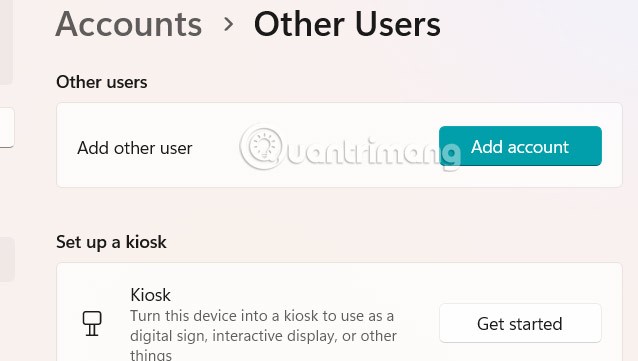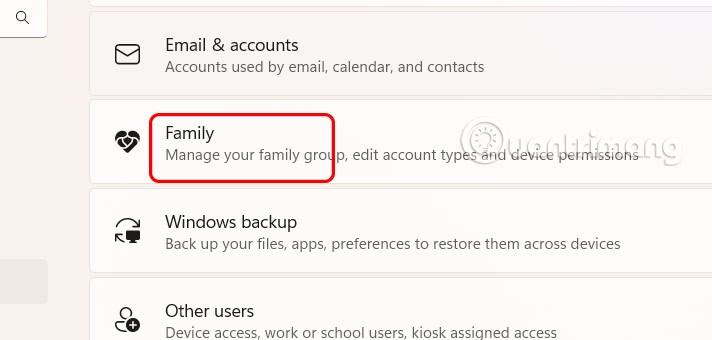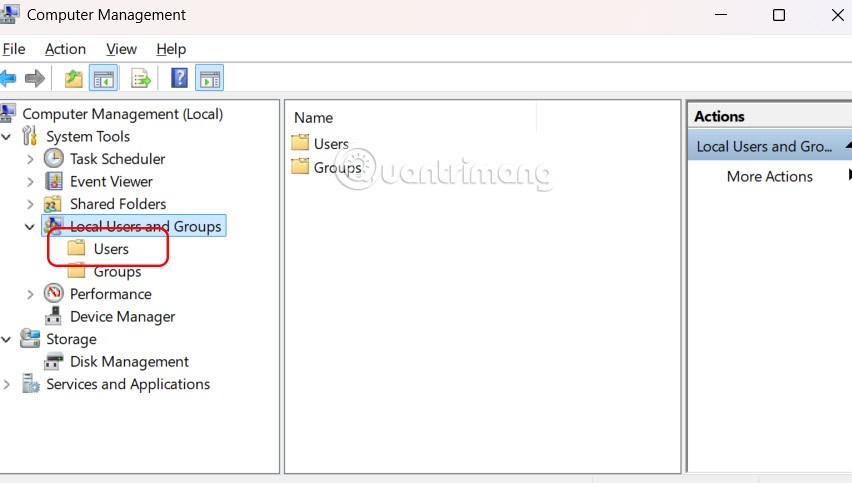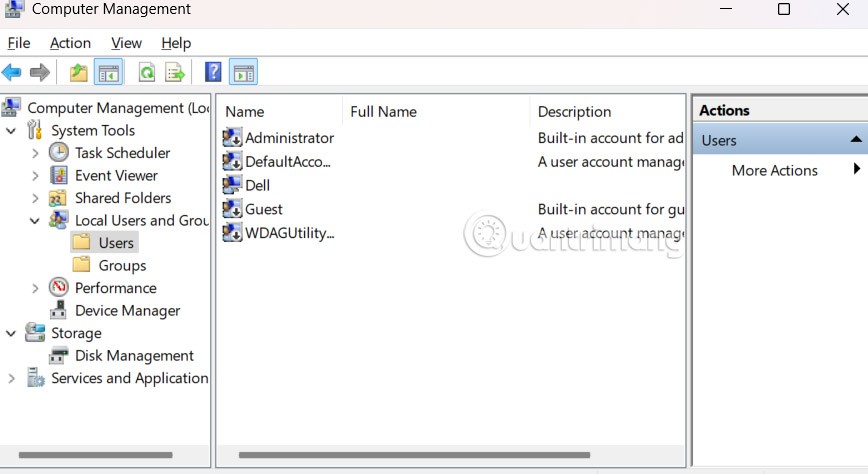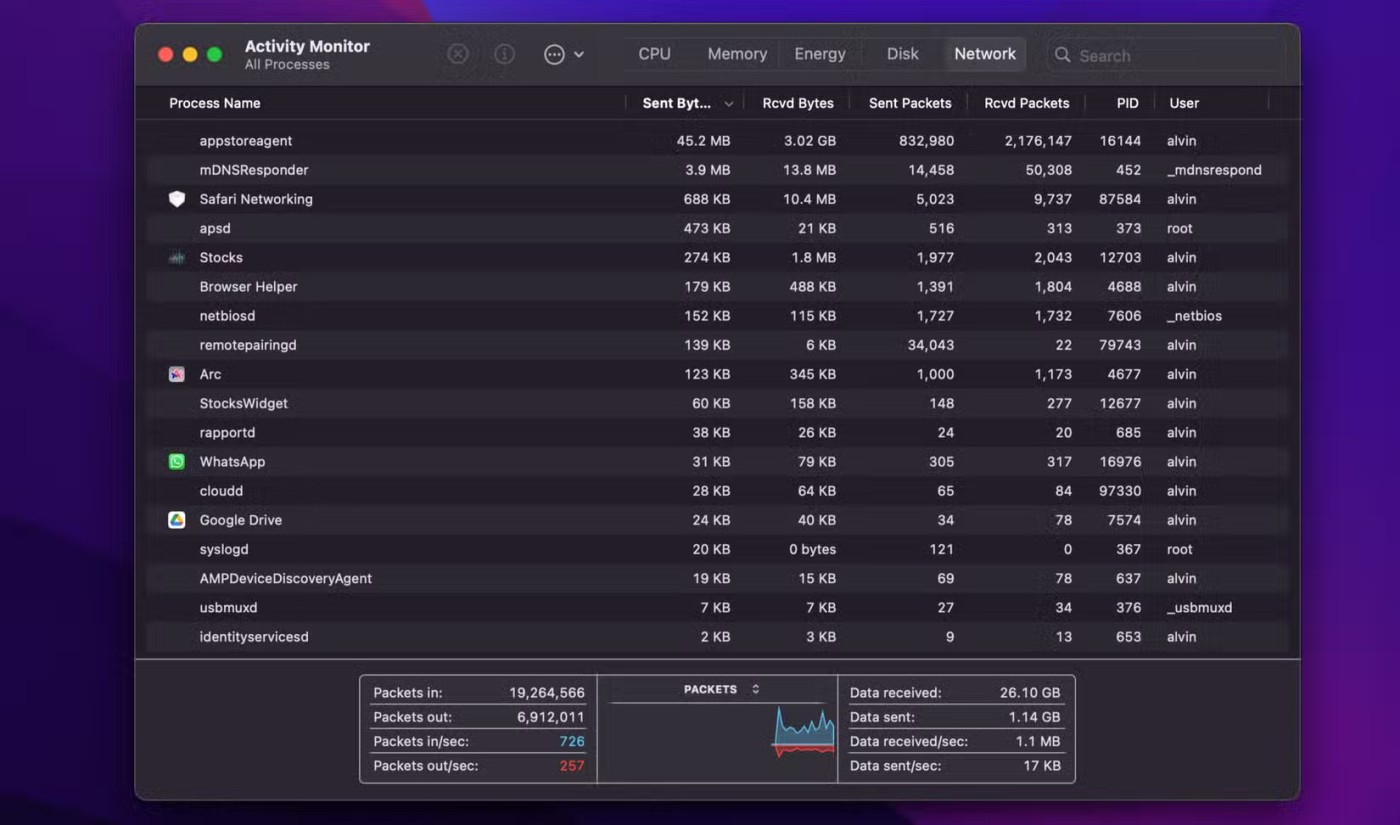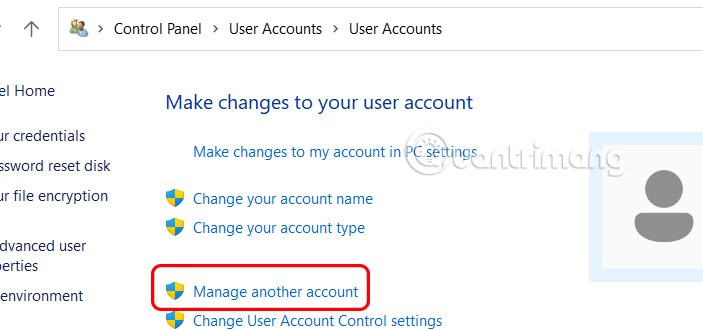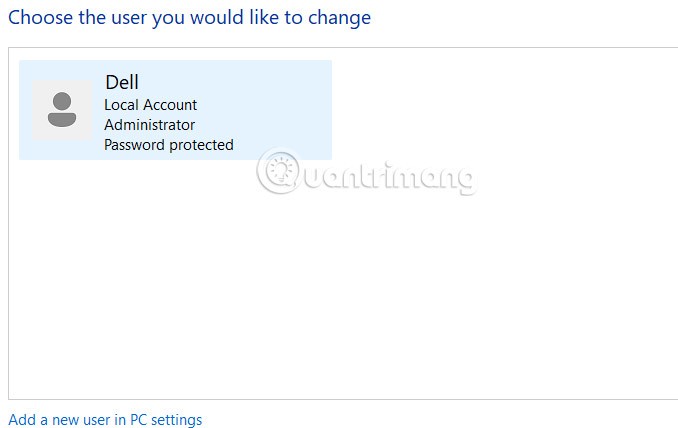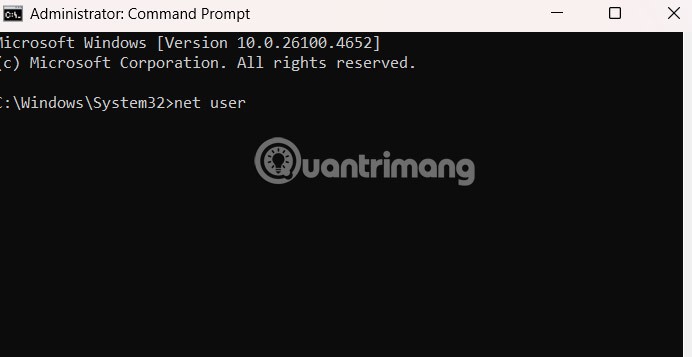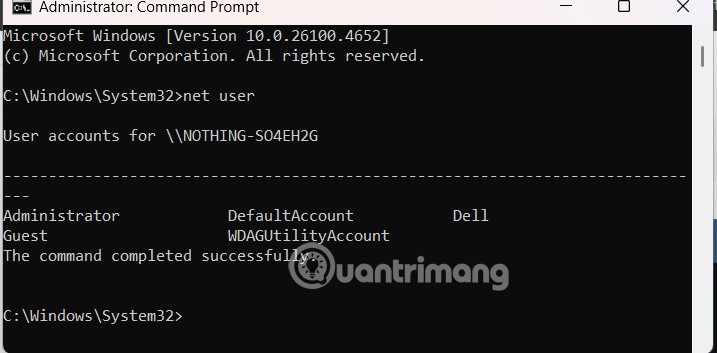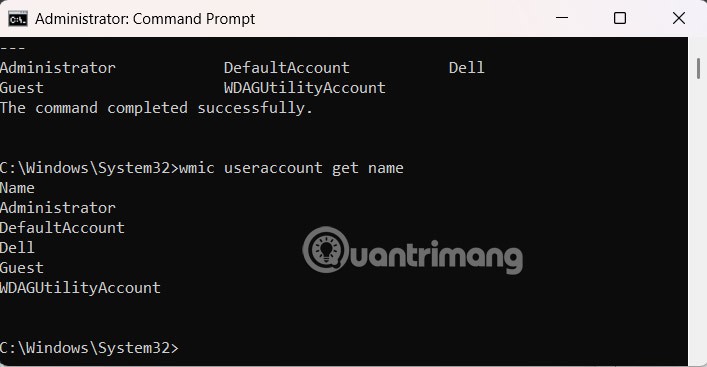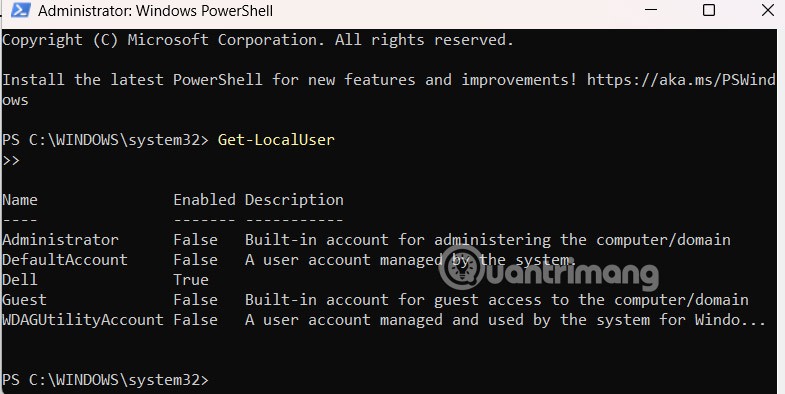Unter Windows 11 kann die Überprüfung aller Konten auf Ihrem Computer in vielen Fällen hilfreich sein. Sie möchten beispielsweise überprüfen, ob ein Benutzer bereits ein Konto auf dem System hat oder ob versteckte Konten in der Installation vorhanden sind. Hier finden Sie eine Anleitung zum Anzeigen aller Konten unter Windows 11.
Überprüfen Sie alle Windows 11-Konten in den Einstellungen
Schritt 1:
Öffnen Sie die Einstellungen unter Windows 11, klicken Sie dann auf Konten und schauen Sie zur Seite. Klicken Sie dann auf Andere Personen, um die Konten auf dem Computer anzuzeigen.
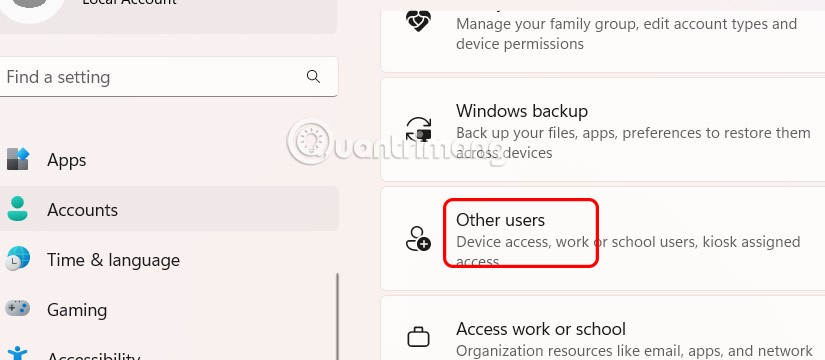
Wenn Sie ein anderes Konto haben, werden Ihnen die Kontoinformationen hier angezeigt.
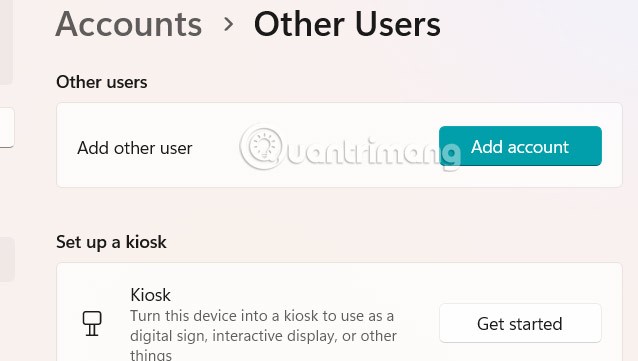
Schritt 2:
Tippen Sie auf „Familie“ , um die Mitglieder der Familiengruppe anzuzeigen.
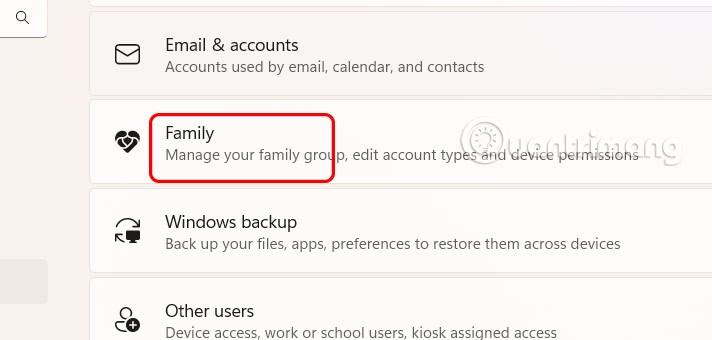
Alle Konten von Computerverwaltung Windows 11 anzeigen
Um darauf zuzugreifen, geben Sie in der Suchleiste das Stichwort Computerverwaltung ein. Anschließend rufen Sie den Pfad Lokale Benutzer und Gruppen > Benutzer auf .
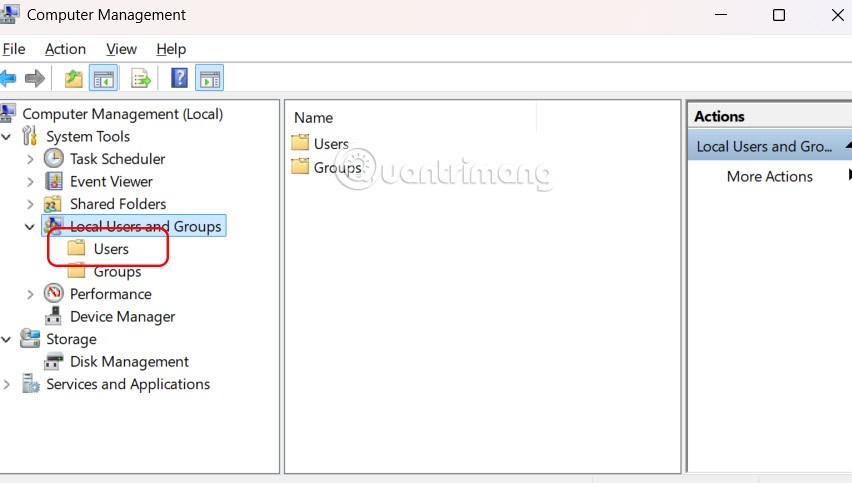
Nach Abschluss der Schritte verfügen Sie über eine Liste aller aktivierten, deaktivierten und integrierten Konten unter Windows 11. Diese Schritte gelten nur für Windows 11 Pro.
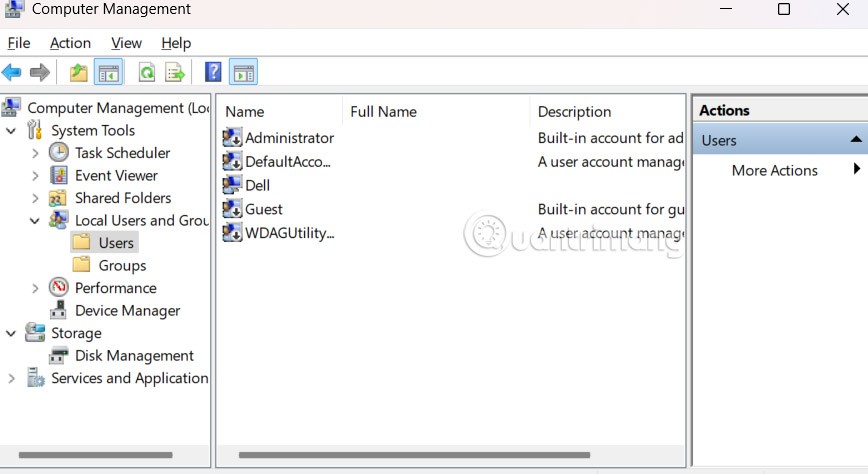
Überprüfen Sie die Windows-Konten über die Systemsteuerung
Schritt 1:
Öffnen Sie dazu die Systemsteuerung auf Ihrem Computer und klicken Sie auf Benutzerkonten .
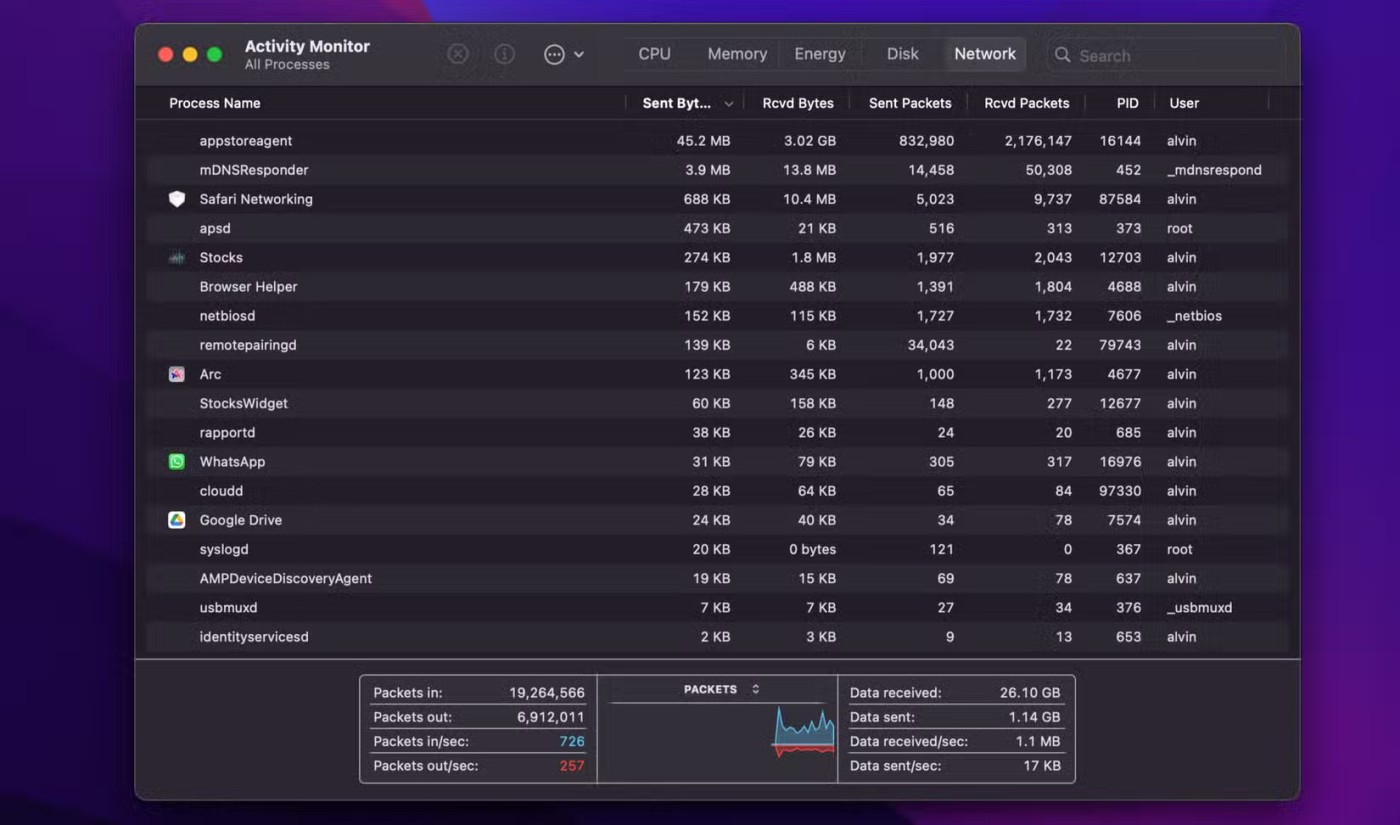
Schritt 2:
Wechseln Sie zur neuen Benutzeroberfläche, klicken Sie auf „Anderes Konto verwalten“ .
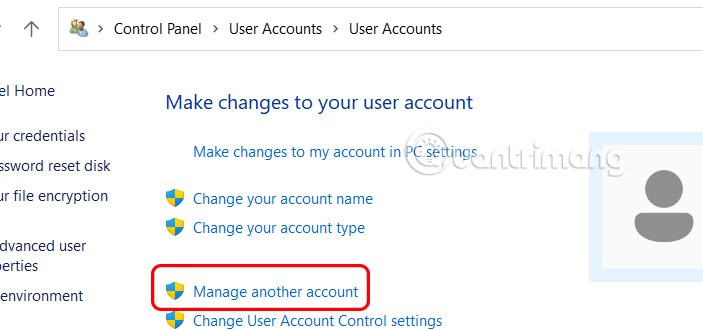
Wenn Sie auf Ihrem Computer andere Konten haben, werden diese auch in dieser Benutzeroberfläche angezeigt.
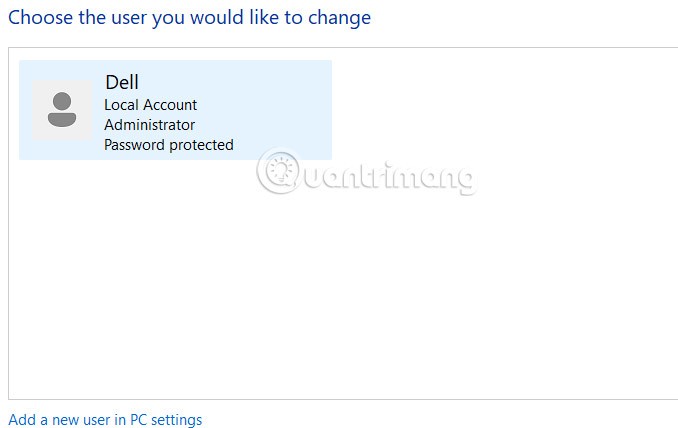
So überprüfen Sie das Konto über die Eingabeaufforderung von Windows 11
Öffnen Sie zunächst die Eingabeaufforderung mit Administratorrechten und geben Sie dann den folgenden Befehl ein, um alle vorhandenen Konten unter Windows 11 zu überprüfen.
Netzbenutzer
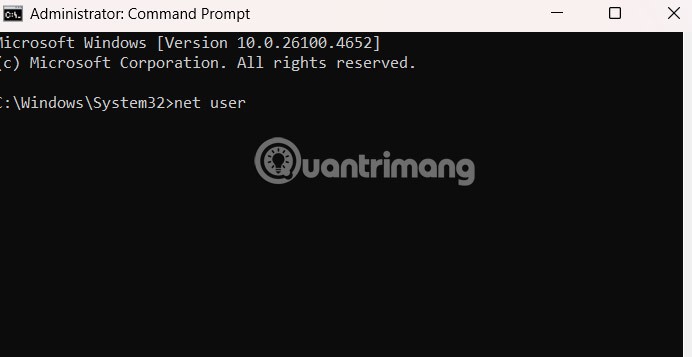
Als Ergebnis sehen Sie auch eine Liste der Konten auf Ihrem Computer.
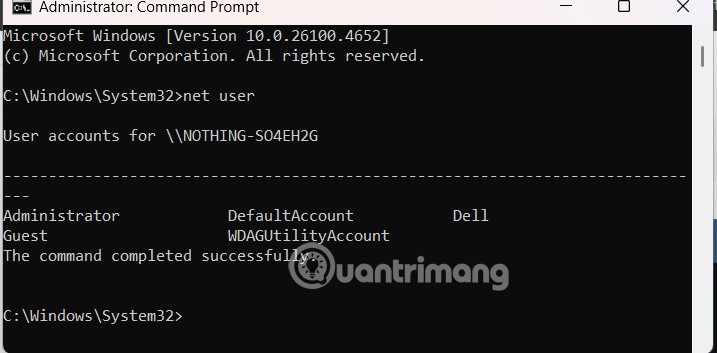
Geben Sie außerdem den folgenden Befehl ein, um die Namen aller vorhandenen Konten aufzulisten, und drücken Sie die Eingabetaste.
wmic-Benutzerkonto erhält Namen
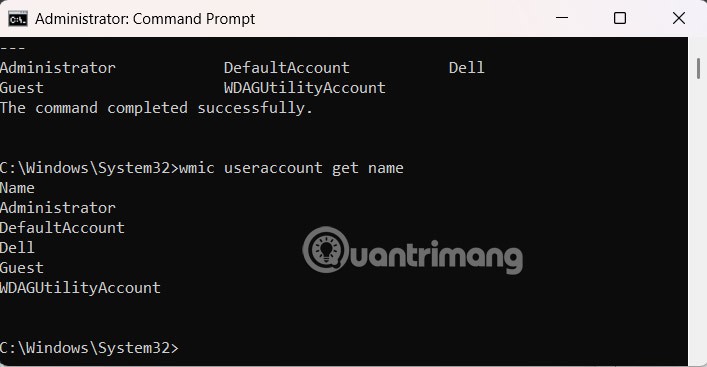
Konto mit PowerShell Windows 11 überprüfen
Öffnen Sie PowerShell ebenfalls mit Administratorrechten und geben Sie anschließend den folgenden Befehl ein, um die Liste der auf dem Computer vorhandenen Konten anzuzeigen.
Get-LocalUser
Der Befehl listet alle auf dem Computer konfigurierten Konten mit einer Beschreibung und Informationen darüber auf, ob das Konto aktiviert oder deaktiviert ist.